
Փոխակերպեք TSV-ն Excel-ի Java-ում
Ներդիրներով առանձնացված արժեքների TSV ֆայլը պարզ տեքստային ձևաչափ է՝ տվյալների աղյուսակային կառուցվածքում պահելու համար, օրինակ՝ տվյալների բազայի աղյուսակ կամ աղյուսակի տվյալները և տվյալների բազաների միջև տեղեկատվության փոխանակման եղանակ: Այն նաև ֆայլերի վրա հիմնված հայտնի կառուցվածքներից մեկն է տվյալների պահպանման համար, բացի CSV-ից: Այնուամենայնիվ, մենք կարող ենք պահանջ ունենալ TSV-ն մեծ քանակությամբ Excel-ի վերածելու, այնպես որ ծրագրավորման API-ն միշտ կենսունակ լուծում է: Այս հոդվածում մենք պատրաստվում ենք քննարկել մանրամասները, թե ինչպես փոխարկել TSV-ը Excel-ի REST API-ի միջոցով:
- TSV դեպի Excel փոխակերպման API
- TSV դեպի Excel՝ օգտագործելով Java
- TSV դեպի XLS՝ օգտագործելով cURL հրամանները
TSV դեպի Excel փոխակերպման API
Մենք պատրաստվում ենք օգտագործել Aspose.Cells Cloud SDK-ն Java-ի համար, որն ապահովում է Excel-ի աշխատաթերթերը ստեղծելու, մանիպուլյացիայի ենթարկելու և փոխակերպելու հնարավորություններ Java հավելվածում այլ աջակցվող ֆայլերի ձևաչափերի: Այս SDK-ն մշակված է Aspose.Cells Cloud REST API-ի վերևում: Այն նաև ապահովում է TSV-ն Excel-ի փոխարկելու հնարավորություն: Այժմ, որպեսզի սկսենք, մենք պետք է ավելացնենք հետևյալ մանրամասները pom.xml maven build type նախագծի մեջ:
<repositories>
<repository>
<id>aspose-cloud</id>
<name>artifact.aspose-cloud-releases</name>
<url>http://artifact.aspose.cloud/repo</url>
</repository>
</repositories>
<dependencies>
<dependency>
<groupId>com.aspose</groupId>
<artifactId>aspose-cells-cloud</artifactId>
<version>22.8</version>
</dependency>
</dependencies>
Բացի JDK-ի տեղադրումից, մենք նաև պետք է անվճար հաշիվ ստեղծենք Aspose Cloud-ի վրա: Մուտք գործեք՝ օգտագործելով նորաստեղծ հաշիվը և փնտրեք/ստեղծեք Հաճախորդի ID-ն և Հաճախորդի գաղտնիքը Cloud Dashboard-ում: Այս մանրամասները պահանջվում են հաջորդ բաժիններում:
TSV դեպի Excel՝ օգտագործելով Java
Այս բաժնում մենք պատրաստվում ենք քննարկել մանրամասները, թե ինչպես փոխարկել TSV-ն Excel-ի Java կոդի հատվածի միջոցով: Խնդրում ենք հետևել ստորև տրված քայլերին այս պահանջը կատարելու համար:
- Նախ, ստեղծեք CellsApi օբյեկտ՝ որպես փաստարկներ տրամադրելով ClientID և Client գաղտնի մանրամասները
- Երկրորդ, ստեղծեք Ֆայլի օրինակ՝ մուտքագրված TSV-ը բեռնելու համար
- Երրորդ, զանգահարեք uploadFile(…) մեթոդը՝ աղբյուրը TSV-ն ամպային պահեստում վերբեռնելու համար
- Այժմ զանգահարեք cellWorkbookGetWorkbook(…) մեթոդը, որը պահանջում է մուտքագրում TSV, արդյունքի ձևաչափը և Excel աշխատանքային գրքի անվանումը: Արդյունքը նույնպես պահվում է ամպային պահեստում
// Լրացուցիչ օրինակների համար այցելեք https://github.com/aspose-cells-cloud/aspose-cells-cloud-java
try
{
// Ստացեք ClientID-ը և ClientSecret-ը https://dashboard.aspose.cloud/-ից
String clientId = "bb959721-5780-4be6-be35-ff5c3a6aa4a2";
String clientSecret = "4d84d5f6584160cbd91dba1fe145db14";
// ստեղծել CellsApi-ի օրինակ՝ օգտագործելով հաճախորդի հավատարմագրերը
CellsApi api = new CellsApi(clientId,clientSecret);
// մուտքագրման Excel աշխատանքային գրքույկի անվանումը
String fileName = "TestCase.tsv";
// գաղտնաբառի մանրամասները, եթե աշխատանքային գրքույկը գաղտնագրված է
String password = null;
// Նշում է, թե արդյոք աշխատանքային գրքույկի տողերը պետք է լինեն ավտոմատ կերպով:
Boolean isAutoFit = true;
// Նշում է, թե արդյոք պահպանվում են միայն աղյուսակի տվյալները: Excel-ի համար օգտագործեք միայն pdf:
Boolean onlySaveTable = true;
// արդյունքում ստացված ֆայլի ձևաչափը
String format = "XLS";
// բեռնել ֆայլը տեղական համակարգից
File file = new File("c://Users/nayyer/"+fileName);
// վերբեռնել մուտքային TSV-ն ամպային պահեստում
api.uploadFile("input.tsv", file, "default");
// կատարել փաստաթղթերի փոխակերպման գործողություն
File response = api.cellsWorkbookGetWorkbook("input.tsv", password,format,
isAutoFit, onlySaveTable, null,"default", "Resultant.xls","default", null);
// տպել հաջողության հաղորդագրություն
System.out.println("TSV to Excel successfull !");
}catch(Exception ex)
{
System.out.println(ex);
}
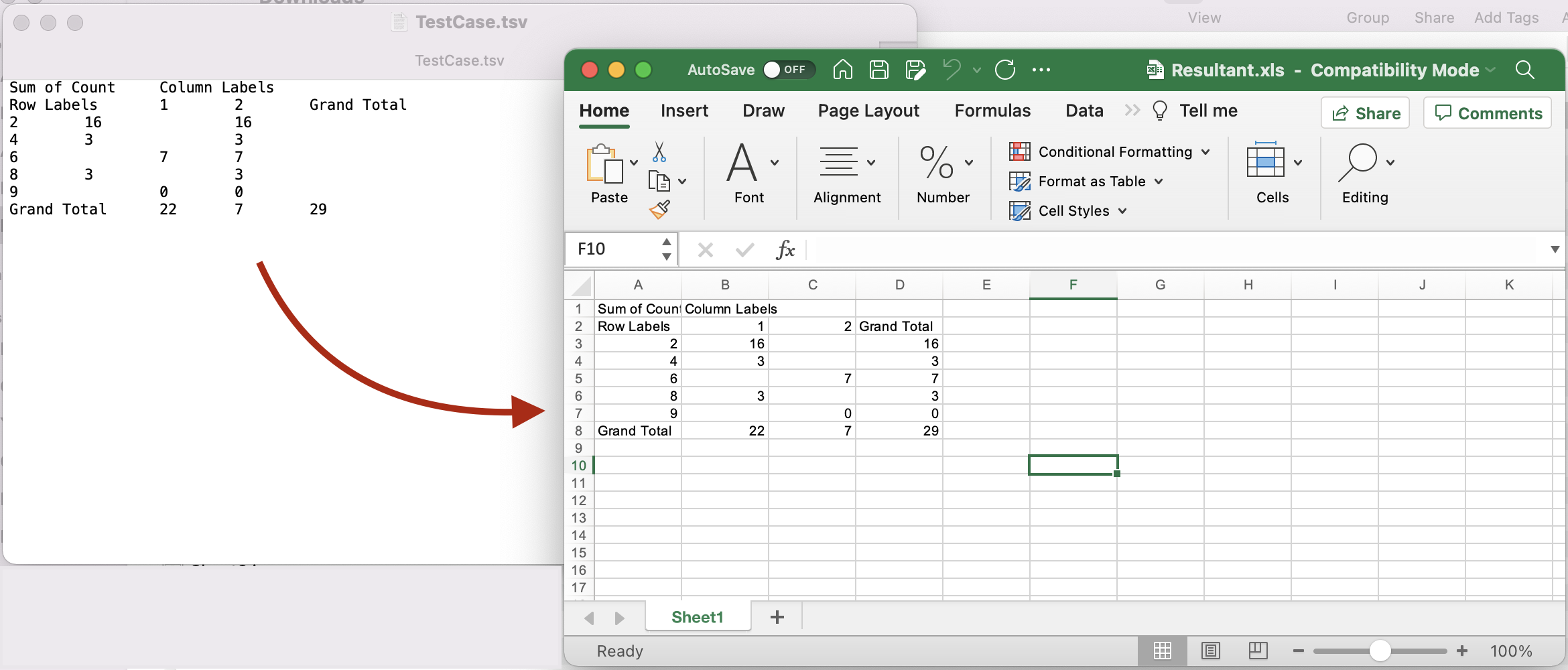
Պատկեր 1.- TSV-ից XLS նախադիտում
Վերոհիշյալ օրինակում հիշատակված TSV-ի աղբյուրը կարելի է ներբեռնել TestCase.tsv-ից, իսկ արդյունքում ստացված Excel-ը՝ Resultant.xls-ից:
TSV դեպի XLS՝ օգտագործելով cURL հրամանները
Այժմ մենք պատրաստվում ենք քննարկել մանրամասները, թե ինչպես փոխարկել TSV-ն XLS-ի, օգտագործելով cURL հրամանները: Այսպիսով, այս մոտեցման համար նախապայմաններից մեկն այն է, որ նախ JWT մուտքի նշան (հիմնված հաճախորդի հավատարմագրերի վրա) հետևյալ հրամանը կատարելիս:
curl -v "https://api.aspose.cloud/connect/token" \
-X POST \
-d "grant_type=client_credentials&client_id=bb959721-5780-4be6-be35-ff5c3a6aa4a2&client_secret=4d84d5f6584160cbd91dba1fe145db14" \
-H "Content-Type: application/x-www-form-urlencoded" \
-H "Accept: application/json"
Երբ մենք ունենք JWT նշանը, մենք պետք է կատարենք հետևյալ հրամանը՝ TSV-ն XLS-ի փոխարկելու համար: Արդյունքում Excel-ը հասանելի կլինի ամպային պահեստում:
curl -v -X GET "https://api.aspose.cloud/v3.0/cells/input.tsv?format=XLS&isAutoFit=false&onlySaveTable=false&outPath=Resultant.xls&checkExcelRestriction=true" \
-H "accept: application/json" \
-H "authorization: Bearer <JWT Token>"
Եզրակացություն
Այս հոդվածում մենք ուսումնասիրել ենք Java Cloud SDK-ի միջոցով TSV-ն Excel-ի փոխարկելու տարբերակները: Այսպիսով, պարզ քայլերով մենք կարող ենք հեշտությամբ փոխարկել TSV-ը XLS-ի, TSV-ը՝ XLSX-ի և այլ աջակցվող ձևաչափերի: Վեբ զննարկիչում API-ն ուսումնասիրելու մեկ այլ ամենադյուրին ճանապարհը swagger ինտերֆեյս-ն է: Նաև, խնդրում ենք նկատի ունենալ, որ մեր բոլոր Cloud SDK-ները կառուցված են MIT լիցենզիայի ներքո, այնպես որ ամբողջական սկզբնական կոդը կարելի է ներբեռնել GitHub-ից: Դուք կարող եք մտածել մեզ մոտենալու համար՝ խնդիրների արագ լուծման համար անվճար ապրանքի աջակցման ֆորումի միջոցով:
Առնչվող հոդվածներ
Խորհուրդ ենք տալիս ավելին իմանալու համար այցելել հետևյալ հղումները.